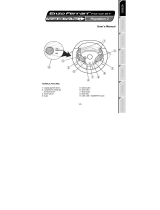A página está carregando...

QUICK INSTALL
THRUSTMASTER
®
U
S
TECHNICAL
FEATURES
1. Progressive gas &
brake levers
2. Action buttons
3. D-Pad
4. Back button
5. Sensitivity button
6. Start button
7. Program button
8. LED
9. Vibration button
10. Vibration/
Force Effects switch
D
TECHNISCHE
MERKMALE
1. Progressive Gas- und
Bremshebel
2. Aktionstasten
3. Richtungskreuz
4. Back-Taste
5. Sensitivity-Taste
6. Start-Taste
7. Program-Taste
8. LED
9. Vibration-Taste
10. Vibration/
Force Effects-Schalter
E
CARACTERÍSTICAS
TÉCNICAS
1. Palancas progresivas
de gas y freno
2. Botones de acción
3. D-Pad
4. Botón Back
5. Botón Sensitivity
6. Botón Start
7. Botón Program
8. LED
9. Botón Vibration
10. Interruptor
Vibration/Force Effects
P
CARACTERÍSTICAS
TÉCNICAS
1. Alavancas de aceleração
e travagem progressivas
2. Botões de acção
3. Almofada digital
4. Botão Back
5. Botão Sensitivity
6. Botão Start
7. Botão Program
8. LED
9. Botão Vibration
10. Comutador Vibration/
Force Effects
For use with Xbox™ video game system. IMPORTANT! Before using this product, read the
Xbox™ video game system instruction manual for safety, health and other information.

Für das Xbox™ Videospielsystem. WICHTIG! Lesen Sie bitte bezüglich Sicherheit, Gesundheit und anderer
Informationen die Anweisungen im Handbuch des Xbox™ Videospielsystems, bevor Sie das Produkt benutzen!
U
S
TECHNICAL
FEATURES
11. Xbox™ connector
12. Clamp
13. Clamp screw
14. Pedal connector cable
15. Pedal receptor cable
16. Progressive pedals
set
17. Removable wings
18. Power adapter
19. Power adapter
connector cable
D
TECHNISCHE
MERKMALE
11. Xbox™-Anschluss
12. Befestigungsvorrichtung
13. Befestigungsschraube
14. Pedal-Verbindungs-
Kabel
15. Pedal-Kabel
16. Progressive Pedale
17. Abnehmbare Flügel
18. Strom-Adapter
19. Strom-Kabel
E
CARACTERÍSTICAS
TÉCNICAS
11. Conector Xbox™
12. Anclaje
13. Tornillo de anclaje
14. Cable de conexión de los
pedales
15. Cable receptor de los
pedales
16. Pedales progresivos
17. Alas desmontables
18. Adaptador de corriente
19. Cable del adaptador de
corriente
P
CARACTERÍSTICAS
TÉCNICAS
11. Conector Xbox™
12. Grampo
13. Parafuso do grampo
14. Cabo do conector do
pedal
15. Cabo do receptor do
pedal
16. Pedais progressivos
17. Asas removíveis
18. Adaptador de
alimentação
19. Cabo do adaptador de
alimentação
U
S
WHEEL SETUP
D
AUFBAU
E
MONTAJE DEL VOLANTE
P
CONFIGURAÇÃO DO VOLANTE

U
S
WHEEL SETUP
Table clamp setup (A)
1. Place the wheel on a table or flat surface.
2. Place the clamp screw (13) into the clamp (12) and then screw the clamping unit into the hole on the underside of the
wheel until firmly fixed into place.
Knee-top assembly (B)
1. Slowly slide the removable wings (17) onto both sides of the knee-top piece until firmly fixed into place.
2. Place the clamp screw (13) into the hole in the knee-top piece and then screw the unit into the hole on the underside of
the wheel until firmly fixed into place.
N.B.: be careful not to over-tighten the clamp to avoid damaging either the clamp, the table or the knee-top piece.
E MONTAJE DEL VOLANTE
Montaje en mesa (A)
1. Coloca el volante en la mesa o en una superficie plana.
2. Coloca el tornillo de anclaje (13) en el anclaje (12) y seguidamente atornilla la fijación en el agujero situado en la parte
inferior del volante hasta que quede firmemente fijado en el sitio.
Montaje portátil (B)
1. Desliza lentamente las alas desmontables (17) a ambos lados de la pieza para encima de la rodilla hasta que queden firmes.
2. Coloca el tornillo de anclaje (13) en el agujero en la pieza para encima de la rodilla, y después atornilla la unidad al
agujero en la parte inferior del volante hasta que quede firme.
N.B.: ten cuidado de no apretar demasiado en el momento de realizar la fijación ya que podrías dañar el volante, la mesa o
la pieza para encima de la rodilla.
D
AUFBAU
Tischbefestigung (A)
1. Positionieren Sie das Lenkrad auf einem Tisch oder einer glatten Oberfläche.
2. Stecken Sie die Befestigungsschraube (13) in die Halterung (12) und schrauben Sie diese an der Unterseite des
Lenkrades so lange fest, bis die Halterung das Lenkrad sicher befestigt.
Fixierung des Knee-Top-Lenkrads (B)
1. Stecken Sie die abnehmbaren Flügel (17) auf beiden Seiten des oberen Teils ein, bis sie fest sitzen.
2. Stecken Sie die Befestigungsschraube (13) in das Loch des oberen Teils und schrauben Sie die Einheit auf der
Unterseite des Lenkrads an. Ziehen Sie die Schraube fest an.
Hinweis: Überdrehen Sie die Schraube nicht, um somit eine Beschädigung der Halterung, des Tisches oder des oberen
Teils zu vermeiden.
P
CONFIGURAÇÃO DO VOLANTE
Montagem na mesa (A)
1. Coloque o volante numa mesa ou superfície plana.
2. Coloque o parafuso do grampo (13) no grampo (12) e em seguida aparafuse a unidade de fixação no orifício situado
no lado inferior do volante até que este esteja firmemente seguro no lugar.
Montagem com o knee-top (B)
1. Faça deslizar lentamente as asas removíveis (17) da peça Knee-Top até que fiquem firmemente seguras.
2. Insira o parafuso do grampo (13) no orifício situado na peça Knee-Top, e em seguida aparafuse a unidade ao orifício
existente na parte inferior do guiador, até que esteja firmemente seguro.
Nota: tenha cuidado para não apertar demasiado o grampo, a fim de evitar danificar o grampo, a mesa ou a peça Knee-Top.
Para utilizar con el sistema de videojuegos Xbox™. ¡IMPORTANTE! Antes de utilizar este producto, lee el manual de
instrucciones del sistema de videojuegos Xbox™ para conocer información relativa a la seguridad, salud y otros temas.

U
S
CONNECTING THE WHEEL
1. Connect the pedal connector cable (14) to the pedal receptor cable (15).
2. Connect the power adapter connector cable (19) to the power adaptor (18) and plug the adaptor into the power supply.
3. Switch off your console before connecting the wheel.
4. Set the Vibration/Force Effects switch (10) to the Force Effects position.
5. Connect the Xbox™ connector (11) to port 1 on your console and switch your console back on.
BUTTON AND AXIS PROGRAMMING
• The function of every analog button can be applied to another analog button, D-Pad direction or axis (axes include the brake and gas levers, as
well as the left and right directions on the steering wheel).
• The function of every axis can be applied to another axis, analog button or D-Pad direction.
• If a D-Pad direction is programmed onto an analog button, that analog button then becomes digital.
• If an analog button is programmed onto a D-Pad direction, that D-Pad direction remains digital.
N.B.: the Start, Back, Program, Vibration and Sensitivity buttons, as well as the brake and gas pedals, cannot be programmed
.
D
VERBINDUNG DES LENKRADS
1. Verbinden Sie das Pedal-Verbindungs-Kabel des Lenkrades (14) mit dem Pedal-Kabel (15).
2. Verbinden Sie das Strom-Kabel (19) mit dem Strom-Adapter (18) und stecken Sie den Adapter in die Steckdose.
3. Schalten Sie Ihre Konsole vor dem Anschließen des Lenkrades aus.
4. Stellen Sie den Vibration/Force Effects-Schalter (10) auf die Force Effects Position.
5. Schließen Sie den Xbox™ Anschluss (11) an Port 1 Ihrer Konsole an und schalten Sie die Konsole wieder an.
TASTEN- UND ACHSENPROGRAMMIERUNG
• Die Funktion jeder analogen Taste kann für eine andere analoge Taste, Richtungskreuz oder Achse angewandt werden. (Achsen beinhalten
sowohl Brems- und Gaswippen als auch die Links- und Rechts-Richtungen des Lenkrades).
• Die Funktion jeder Achse kann für eine andere Achse, analoge Taste oder Richtungskreuz-Richtung angewandt werden.
• Wenn eine Richung des Richtungskreuzes auf eine analoge Taste gelegt wird, dann wird diese Taste digital.
• Wenn eine analoge Taste auf ein Richtungskreuz gelegt wird, bleibt das Richtungskreuz digital.
N.B.: Die Start-, Back-, Program-, Vibration- und Sensitivity-Tasten, sowie Brems- und Gaspedal können nicht programmiert werden.
E CONEXIÓN DEL VOLANTE
1. Conecta el cable de conexión de los pedales (14) en el cable receptor de los pedales (15).
2. Conecta el cable del adaptador de corriente (19) al adaptador de corriente (18) y enchufa el adaptador en la toma de corriente.
3. Asegúrate de que tu consola está apagada antes de conectar el volante.
4. Pon el interruptor Vibration/Force Effects (10) en la posición Force Effects.
5. Conecta el conector Xbox™ (11) en el puerto 1 de tu consola.
PROGRAMACIÓN EJES Y BOTONES
• La función de cada botón analógico puede aplicarse a otro botón analógico, a una dirección del D-Pad o a un eje (los ejes incluyen las palancas
de freno y gas, además de las direcciones izquierda y derecha en el volante).
• La función de cada eje puede aplicarse a otro eje, botón analógico o dirección del D-Pad.
• Si una dirección del D-Pad se programa en un botón analógico, ese botón analógico se convierte en digital.
• Si un botón analógico se programa en una dirección del D-Pad, esa dirección permanece digital.
N.B.: los botones Start, Back, Program, Vibration y Sensitivity, además de los pedales de freno y gas, no pueden programarse.
P
CONECTAR O VOLANTE
1. Ligue o cabo do conector do pedal (14) ao cabo do receptor do pedal (15).
2. Conecte o cabo do adaptador (19) ao adaptador de alimentação (18) e ligue o adaptador à corrente.
3. Desligue a sua consola antes de conectar o volante.
4. Regule o comutador Vibration/Force Effects (10) para a posição Force Effects.
5. Ligue o conector Xbox™ (11) à porta 1 da sua consola.
PROGRAMAÇÃO DOS BOTÕES E EIXOS
• A função de cada botão analógico pode ser aplicada noutro botão analógico, numa direcção da almofada digital ou num eixo (os eixos incluem
as alavancas de aceleração e travagem, bem como as direcções esquerda e direita no volante).
• A função de cada eixo pode ser aplicada noutro eixo, botão analógico ou direcção da almofada digital.
• Se uma direcção da almofada digital for programada num botão analógico, este passará então a ser digital.
• Se um botão analógico for programado numa direcção da almofada digital, essa direcção permanecerá digital.
Nota: os botões Start, Back, Program, Vibration e Sensitivity, bem como os pedais de aceleração e travagem, não podem ser programados.
Para usar com o sistema de videojogos
Xbox™. IMPORTANTE! Antes de usar este produto, leia o manual de
instruçoes do sistema de videojogos Xbox™ para obter informações sobre segurança, saúde e outras.

U
S
1. Press the Program (7) button: the LED (8) turns red*.
2. Press the button/axis that you wish to program elsewhere: the LED flickers red* (for axes, this means turning the wheel all the way
to the left or right, or pressing a lever all the way in).
3. Press the button/axis that you wish to program with the same function as the button/axis pressed in Step 2, above: the LED turns
green, and then turns off.
4. The button/axis pressed in Step 3 now has the same function as the button/axis pressed in Step 2. The button/axis pressed in Step
2 retains its original function.
* If you do not press any other button/axis within 5 seconds, the LED will turn off and no changes will have been made.
To return to the default configuration: hold down the Program (7) button for more than 3 seconds: the LED (8) will turn red during
this time, and will then turn green for 2 seconds. The default configuration is restored.
© Guillemot Corporation 2003. All rights reserved. Thrustmaster® is a registered trademark of Guillemot Corporation S.A. Ferrari® and 360 Modena® are registered trademarks of
Ferrari Idea S.A. Xbox™ and the Xbox™ logo are either registered trademarks or trademarks of Microsoft Corporation in the U.S. and/or other countries. All other trademarks and
brand names are hereby acknowledged and are property of their respective owners. Illustrations not binding. Contents, designs and specifications are subject to change without
notice and may vary from one country to another.
D
1. Drücken Sie die Program-Taste (7): die LED (8) leuchtet rot*.
2. Drücken Sie die Taste/Achse, deren Funktion Sie auf eine andere Taste legen möchten: die LED blinkt rot* (für Achsen bedeutet
dies, das Lenkrad ganz nach rechts oder links zu drehen oder die Brems- bzw. Gaswippe ganz durchzudrücken).
3. Drücken Sie die Taste/Achse, die Sie mit der Funktion der Taste aus Schritt 2 programmieren möchten: die LED leuchtet grün und
geht dann aus.
4. Die Taste/Achse, die in Schritt 3 gedrückt wurde, hat jetzt die gleiche Funktion, wie die Taste/Achse, die in Schritt 2 gedrückt wurde.
Die Taste/Achse, die in Schritt 2 gedrückt wurde, behält ihre originale Funktion.
* Wenn Sie innerhalb von 5 Sekunden keine andere Taste/Achse drücken, dann geht die LED aus und es werden keine Änderungen
vorgenommen.
Um zur Einstellungs-Konfiguration zurückzukehren: Halten Sie die Program-Taste (7) für mehr als 3 Sekunden gedrückt: die LED
(8) wird während dieser Zeit rot leuchten und wird dann für 2 Sekunden grün aufleuchten. Die Konfiguration ist wiederhergestellt.
© Guillemot Corporation 2003. Alle Rechte vorbehalten. Thrustmaster® ist ein eingetragenes Warenzeichen der Guillemot Corporation S.A. Ferrari® und 360 Modena® sind
eingetragene Warenzeichen der Ferrari Idea S.A. Xbox™ und das Xbox™-Logo sind eingetragene Warenzeichen oder Warenzeichen der Microsoft Corporation in den Vereinigten
Staaten und/oder anderen Ländern. Alle anderen Warenzeichen und Markennamen werden hiermit anerkannt und sind Eigentum ihrer jeweiligen Inhaber. Fotos und Abbildungen
nicht bindend. Inhalt, Design und Spezifikation des Produkts können ohne Ankündigung geändert werden und sind länderspezifisch.
E
1. Pulsa el botón Program (7): el LED (8) se pone rojo*.
2. Pulsa el botón/eje que quieras programar: el LED parpadea en rojo* (para los ejes, esto implica girar el volante todo a la izquierda o
a la derecha, o pulsar una palanca a fondo).
3. Pulsa el botón/eje que quieras programar con la misma función que el botón/eje pulsado en el Paso 2 anterior: el LED se pone
verde y después se apaga.
4. El botón/eje pulsado en el Paso 3 tiene ahora la misma función que el botón/eje pulsado en el Paso 2. El botón/eje pulsado en el
Paso 2 conserva su función original.
* Si no pulsas cualquier otro botón/eje en 5 segundos, el LED se apagará y no se realizará ningún cambio.
Para volver a la configuración por defecto: mantén pulsado el botón Program (7) durante más de 3 segundos: el LED (8) se pondrá
rojo durante este tiempo, y después se pondrá verde durante 2 segundos. Se restaura la configuración por defecto.
© Guillemot Corporation 2003. Reservados todos los derechos. Thrustmaster® es una marca registrada de Guillemot Corporation S.A. Ferrari® y 360 Modena® son marcas
registradas de Ferrari Idea S.A. Xbox™ y el logotipo de Xbox™ son marcas comerciales registradas o marcas comerciales de Microsoft Corporation en los Estados Unidos y/o en
otros paises. Todas las demás marcas comerciales y nombres de marca se reconocen aquí y son propiedad de sus respectivos dueños. Fotografías no definitivas. Los contenidos,
diseños y especificaciones están sujetos a cambios sin previo aviso y pueden variar de un país a otro.
P
1. Prima o botão Program (7): o LED (8) fica vermelho*.
2. Prima o botão/eixo que pretende programar noutro lado: o LED pisca a vermelho* (para os eixos, isto significa rodar o volante
completamente para a esquerda ou direita, ou carregar numa alavanca completamente para a frente).
3. Prima o botão/eixo que pretende programar com a mesma função do que o botão/eixo premido no Passo 2, acima: o LED fica
verde e depois apaga-se.
4. O botão/eixo premido no Passo 3 tem agora a mesma função do que o botão/eixo premido no Passo 2. O botão/eixo premido no
Passo 2 conserva a sua função original.
* Se não premir outro botão/eixo ao fim de 5 segundos, o LED apagar-se-á e não serão efectuadas alterações.
Para repor a configuração padrão: pressione o botão Program (7) por mais de 3 segundos: o LED (8) ficará vermelho nesse curto
espaço de tempo, passando depois para verde durante 2 segundos. A configuração padrão é reposta.
© Guillemot Corporation 2003. Reservados todos os direitos. Thrustmaster® é uma marca registada da Guillemot Corporation S.A. Ferrari® e 360 Modena® são marcas registadas
da Ferrari Idea S.A. Xbox™ e o logotipo Xbox™ são marcas registadas ou marcas comerciais da Microsoft Corporation nos EUA e/ou noutros países. Todas as outras marcas
comerciais e nomes de marcas são por este meio reconhecidas, e pertencem aos seus respectivos proprietários. As ilustrações não são vinculativas. Os conteúdos, desenhos e
especificações estão sujeitos a alteração sem aviso prévio, e poderão variar de país para país.

THRUSTMASTER
®
U
S
Sensitivit
y
button (5): controls sensitivity when turning the wheel. To change the default setting (high):
1. Press the button once: the LED turns red, and then turns off (sensitivity = medium).
2. Press the button again: the LED turns green, and then turns off (sensitivity = low).
3. Press the button once more: the LED turns yellow, and then turns off (sensitivity = high).
Vibration button (9): sets the degree of vibration for the motors. To change the default setting (100%):
1. Press the button once: the LED turns yellow, and then turns off (vibration = 50%).
2. Press the button again: the LED turns green, and then turns off (vibration = 0%).
3. Press the button once more: the LED button turns red, and then turns off (vibration = 100%).
Re-centering function: press the Program and Sensitivity buttons simultaneously to disable (LED flashes green) or enable (LED flashes red) the wheel’s
automatic re-centering function (this function is enabled by default).
Force Effects: press the Program and Vibration buttons simultaneously to toggle between the wheel’s two different effect modes: mode 1 (default) is more
realistic (LED flashes green); mode 2 is more powerful (LED flashes red). If, in some games, Force effects cannot be removed using the Vibration/Force Effects
switch (10), switch off your console, set the Vibration/Force Effects switch to the Force Effects position and then restart your console and your game: the
Vibration/Force Effects switch should now function correctly.
D
Sensitivit
y
-Taste (5): Reguliert die Empfindlichkeit beim Drehen des Lenkrads. Die Standardeinstellung (hoch) ändern Sie so:
1. Drücken Sie die Taste einmal: Die LED leuchtet rot und ist dann aus (Empfindlichkeit = mittel).
2. Drücken Sie die Taste noch einmal: Die LED leuchtet grün und ist dann aus (Empfindlichkeit = niedrig).
3. Drücken Sie die Taste noch einmal: Die LED leuchtet gelb und ist dann aus (Empfindlichkeit = hoch).
Vibration-Taste (9): Stellt den Grad der Vibration für die Motoren ein. Die Standardeinstellung (100%) ändern Sie so:
1. Drücken Sie die Taste einmal: Die LED leuchtet gelb auf, und geht dann aus (Vibration = 50%).
2. Drücken Sie die Taste noch einmal: Die LED leuchtet grün auf, und geht dann aus (Vibration = 0%).
3. Drücken Sie die Taste noch einmal: Die LED leuchtet rot auf, und geht dann aus (Vibration = 100%).
Zentrierungs-Funktion: Drücken Sie die Program und Sensitivity Taste gleichzeitg zum Aus- (das LED leuchtet grün) oder Einschalten (das LED leuchtet rot) der
automatischen Zentrierungs-Funktion des Lenkrades (in der Voreinstellung eingeschaltet).
Force Effekte: Drücken Sie die Program- und Vibration- Taste gleichzeitig um zwischen den zwei verschiedenen Effekteinstellungen des Lenkrades
umzuschalten: Mode 1 (Standard) ist realistischer (das LED leuchtet grün); Mode 2 ist leistungsfähiger (das LED leuchtet rot). Falls, in einigen Spielen, die Force
Effekte durch den Vibration/Force Effects-Schalter (10) nicht ausgeschaltet werden können, schalten Sie die Konsole aus, stellen Sie den Vibration/Force Effects-
Schalter auf die Force Effects Position und starten Sie die Konsole und das Spiel neu: der Vibration/Force Effects-Schalter sollte jetzt korrekt funktionieren.
E
Botón Sensitivity
(5): controla la sensibilidad cuando se gira el volante. Para cambiar el valor por defecto (alta):
1. Pulsa el botón una vez: el LED se pone en rojo, y después se apaga (sensibilidad = media).
2. Pulsa el botón de nuevo: el LED se pone verde, y después se apaga (sensibilidad = baja).
3. Pulsa el botón una vez más: el LED se pone amarillo, y después se apaga (sensibilidad = alta).
Botón Vibration (9): controla el grado de vibración de los motores. Para cambiar el valor por defecto (100%):
1. Pulsa el botón una vez: el LED se pone en amarillo, y después se apaga (vibración = 50%).
2. Pulsa el botón de nuevo: el LED se pone verde, y después se apaga (vibración = 0%).
3. Pulsa el botón una vez más: el LED se pone rojo, y después se apaga (vibración = 100%).
Función de recentrado: pulsa simultáneamente los botones Program y Sensitivity para desactivar (el LED parpadea en verde) o activar (el LED parpadea en
rojo) la función de recentrado automático del volante (esta función está activada por defecto).
Efectos Force: pulsa simultáneamente los botones Program y Vibration para cambiar entre los dos modos diferentes de efectos del volante: el modo 1 (por
defecto) es más realista (el LED parpadea en verde); el modo 2 es más potente (el LED parpadea en rojo). Si, en algunos juegos, los efectos Force no se
eliminan utilizando el interruptor Vibration/Force Effects (10), apaga tu consola, pon el interruptor Vibration/Force Effects en la posición Force Effects y después
reinicia tu consola y tu juego: en ese momento, el interruptor Vibration/Force Effects debería funcionar correctamente.
P
Botão Sensitivity
(5): controla a sensibilidade quando se roda o volante. Para mudar a definição padrão (alta):
1. Prima uma vez o botão: o LED fica vermelho, apagando-se em seguida (sensibilidade = média).
2. Prima novamente o botão: o LED fica verde e depois apaga-se (sensibilidade = baixa).
3. Prima uma vez mais o botão: o LED fica amarelo, apagando-se em seguida (sensibilidade = alta).
Botão Vibration (9): ajusta o grau de vibração para os motores. Para mudar a definição padrão (100%):
1. Prima uma vez o botão: o LED fica amarelo, apagando-se em seguida (vibração = 50%).
2. Prima novamente o botão: o LED fica verde e depois apaga-se (vibração = 0%).
3. Prima uma vez mais o botão: o LED fica vermelho, apagando-se em seguida (vibração = 100%).
Função de recentragem: prima os botões Program e Sensitivity simultaneamente para desactivar (o LED pisca a verde) ou activar (o LED pisca a vermelho) a
função de recentragem automática do volante (esta função está activada por defeito).
Efeitos de força: prima os botões Program e Vibration simultaneamente para alternar entre os dois modos diferentes de efeitos do volante: o modo 1 (padrão) é
mais realista (o LED pisca a verde); o modo 2 é mais potente (o LED pisca a vermelho). Se nalguns casos não for possível remover os efeitos de força usando o
comutador Vibration/Force Effects (10), desligue a consola, regule o comutador Vibration/Force Effects para a posição Force Effects e em seguida reinicie a
consola e o jogo: o comutador Vibration/Force Effects deverá agora funcionar correctamente.
5074809

Da usare col sistema di videogiochi Xbox™. IMPORTANTE! Prima di utilizzare questo prodotto leggere
il manuale di istruzioni del sistema di videogiochi Xbox™ per informazioni sulla sicurezza, salute ed altro.
F
CARACTÉRISTIQUES
TECHNIQUES
11. Connecteur Xbox™
12. Système de fixation
13. Vis de serrage
14. Connecteur pour le pédalier
15. Câble du pédalier
16. Pédalier progressif
17. Parties latérales amovibles
18. Adaptateur secteur
19. Connecteur pour l’adaptateur
I
CARATTERISTICHE
TECNICHE
11. Connettore Xbox™
12. Morsa
13. Vite della morsa
14. Attacco per pedaliera
15. Connettore pedaliera
16. Pedaliera progressiva
17. Ali asportabili
18. Alimentatore
19. Cavo connettore di
alimentazione
NL
TECHNISCHE
KENMERKEN
11. Xbox™ aansluiting
12. Klem
13. Klemschroef
14. Ansluitkabel voor de pedalen
15. Kabel voor de pedalen
16. Progressief reagerende
pedalen
17. Verwijderbare vleugels
18. Adapter
19. Aansluitkabel van de adapter
F
INSTALLATION
DU VOLANT
NL
INSTALLATIE
VAN HET STUUR
I
INSTALLAZIONE
DEL VOLANTE

Save time by registering your product online!
Go directly to our Website (europe.thrustmaster.com
) and click on Support/Register. Registering with us in
this way will simplify the process if you ever need to contact our technical support team. If you wish, you can
also be added to our priority mailing list to receive information about our new Thrustmaster products and our
latest special offers.
This product offers a two (2) year warranty by exchange from the date of purchase.
Sparen Sie Zeit, indem Sie Ihr Produkt online registrieren lassen!
Gehen Sie direkt zu unserer Webseite (de.thrustmaster.com
) und klicken Sie auf Support/Online
Registrierung. Wenn Sie sich auf diese Weise bei uns registrieren, wird den Prozeß vereinfachen wenn Sie
einmal mit unserem technischen Support Team Kontakt aufnehmen müssen. Wenn Sie möchten, können Sie
sich auch in die Mailingliste eintragen lassen, um Informationen über neue Thrustmaster Produkte und spezielle
Angebote zu erhalten.
Wir gewähren auf dieses Produkt eine Garantie von 2 Jahren ab dem Kaufdatum.
¡Ahorre tiempo en registrar tus productos online!
Ve directamente a nuestro sitio web (es.thrustmaster.com
) y haz clic en Soporte Técnico/Registro.
Registrándote con nosotros de esta forma simplificará el proceso si alguna vez necesitas contactar con nuestro
equipo de servicio técnico. Si quieres, se te puede añadir a nuestra lista de correos prioritaria para recibir
información acerca de nuestras novedades de Thrustmaster y nuestras últimas ofertas.
Este producto beneficia de 2 años de garantía a partir de la fecha de compra.
Poupe tempo fazendo o registo do seu produto online!
Vá directamente até ao nosso site (europe.thrustmaster.com
) e clique em Support/Register. Ao registar-se
connosco desta forma simplificará o processo caso alguma vez precise de contactar a nossa equipa de suporte
técnico. Se desejar, pode também ser acrescentado à nossa lista de correio prioritário para receber
informações sobre os nossos novos produtos Thrustmaster e as ofertas especiais mais recentes.
Este produto oferece 2 anos de garantia a partir da data de compra.
Gagnez du temps en enregistrant votre produit en ligne !
Connectez-vous dès maintenant sur notre site web (www.thrustmaster.fr
) et cliquez sur Support
technique/Enregistrement. Cet enregistrement facilitera vos démarches lors de contacts éventuels avec notre
support technique. Vous pourrez également bénéficier, si vous le souhaitez, de l’envoi d’informations
privilégiées sur les nouveaux produits Thrustmaster et les dernières promotions.
Ce produit bénéficie d’une garantie de 2 ans à compter de la date d’achat.
Risparmia tempo registrando il tuo prodotto online!
Collegati direttamente al nostro Sito (it.thrustmaster.com
) e clicca su Supporto/Registra. Questo tipo di
registrazione semplifica il processo nel caso tu voglia contattare il nostro team di Supporto Tecnico. Se lo
desideri, puoi anche essere inserito nella nostra mailing list prioritaria per ricevere informazioni sugli ultimi
prodotti Thrustmaster e sulle ultime offerte speciali.
Questo prodotto è coperto da una garanzia di 2 anni dalla data di acquisto.
Bespaar tijd en registreer je product online!
Ga naar onze website (europe.thrustmaster.com
) en klik op Support/Register. Registreren heeft als
voordeel dat het proces met de helpdesk, mocht contact nodig zijn, eenvoudiger zal worden. Je kan je ook
opgeven voor de mailinglijst om de laatste productinformatie te ontvangen en op de hoogte gehouden te worden
van speciale aanbiedingen.
Dit produkt recht heeft een 2 jaren garantie, ingaande de dag van aankoop.
UK
E
P
F
I
D
NL
THRUSTMASTER
®
www.thrustmaster.com

• Should you have any technical queries, please call our technical support hotline.
• Bei technischen Fragen wenden Sie sich bitte an unseren technischen Support.
• Para todo problema de instalación, de configuración o de programación, puede contactar con nuestros técnicos en el teléfono.
• No caso de surgir alguma dúvida, por favor, contacte a nossa linha telefónica de serviço de assistência técnica.
• Pour tout problème d‘installation, de configuration ou de programmation, vous pouvez contacter notre hotline.
• Per la risoluzione di problemi tecnici puoi chiamare il nostro supporto tecnico.
• Voor alle installatieproblemen, wat betreft configuratie of programmering, kunt u onze hotline bellen.
•
United Kingdom Thrustmaster, Inc. c/o GUILLEMOT Ltd. – 3
rd
Floor, Central House – 27 Park Street – Croydon – SURREY – CR0 1YD – U.K.
(Open Monday to Friday from 12:00 to 21:00)
Tel: 020 7216 0047 / Fax: +31-(0)30-6026279 / E-mail: thrustmaster.uk@guillemotsupport.com
United States For e-mail support, please go to us.thrustmaster.com, click on Support on the top of the Home page and then search our FAQ’s
to access the Support Request page.
France Thrustmaster, Inc. c/o GUILLEMOT Service Après-Vente – Rue des Peupliers – 56910 Carentoir – FRANCE
(de 13h00 à 22h00, du lundi au vendredi)
N° Indigo : 0 892 690 024 (0,34 €/minute) / Fax : 02 99 08 96 45 / E-mail : thrustmaster.fr@guillemotsupport.com
Deutschland / Thrustmaster, Inc. c/o GUILLEMOT GmbH – techn. Hotline/Reklamation
Österreich (Montag bis Donnerstag 8:30 Uhr bis 17 Uhr, Freitag 8:30 bis 16 Uhr)
Tel: 0190/662789 (0.433 €/Min.) / Fax: 030/29666839 / E-Mail: thrustmaster.de@guillemotsupport.com
Belgique / Thrustmaster, Inc. c/o GUILLEMOT S.A. – Chaussée de Louvain 775 – 1140 Brussels – BELGIUM
Belgïe (de 9h30 à 12h30 et de 14h00 à 18h00, du lun. au ven. / van maandag t/m vrijdag van 9.30 tot 12.30 en van 14.00 tot 18.00)
Tel: +32 2 639 40 30 / Fax: +32 2 735 31 89 / E-mail: thrustmaster.be@guillemotsupport.com
Italia Thrustmaster, Inc. c/o GUILLEMOT S.r.l. – Viale Cassala, 22 – 20143 Milano – ITALIA
(Dal Lunedì al Venerdì dalle 14.30 alle 18.30)
Tel: 02 83 312 1 / Fax: 02 83 312 300 / E-mail: assistenza@guillemot.it
España / Thrustmaster, Inc. c/o GUILLEMOT S.A. – Carretera de Rubi 72/74 Atico – Edificio Horizon –
Portugal 08190 Sant Cugat del Vallès – Barcelona – ESPAÑA
(De lunes a viernes – Mañanas: de 09h a 13h30 – Tardes: de 15h a 18h30)
Tel: +34 935 90 69 60 / Fax: +31-(0)30-6026279 / E-mail: thrustmaster.es@guillemotsupport.com
Suisse / Thrustmaster, Inc. c/o LOGICOSOFTWARE S.A. – Avenue des Boveresses 46 – Case postale 15 –
Schweiz 1000 Lausanne 21 – SUISSE
Tel: 022 5675120 (Suisse francophone); 07734-940873999 (deutschsprachige Schweiz)
Fax: +31-(0)30-6026279 / E-mail: thrustmaster.ch@guillemotsupport.com
Australia Thrustmaster, Inc. c/o GUILLEMOT Australia PTY Ltd – Level 3 – 111-117 Devonshire Street, Surry Hills –
NSW 2010 – Sydney – AUSTRALIA
Technical support: 1902 262 514 (cost of call $1.98 per minute, higher for mobile/public phone)
Tel: 61 2 8303 1818 / Fax: 61 2 9319 0422 / E-mail: thrustmaster.au@guillemotsupport.com
Scandinavia Thrustmaster, Inc. c/o GUILLEMOT Nordic A/S – Nordre Fasanvej 108, 1
st
Floor – 2000 Frederiksberg – DANMARK
(open from 9am to 5pm every working day)
Tel: Denmark: 82 33 28 58; Sweden: 08 519 920 32; Norway: 23 50 01 16; Finland: 09 817 101 54
E-mail: thrustmaster.wr@guillemotsupport.com
Nederland Thrustmaster, Inc. c/o GUILLEMOT BV – Huizermaatweg 3A – 1273 NA Huizen – NEDERLAND
Technische support (maandag t/m vrijdag van 09.00 tot 18.00)
Tel: 0900 2026 765 (0.25 €/Min.) / Fax: 030-6026279 / E-mail: thrustmaster.nl@guillemotsupport.com
TEL: 03-5823-2053 / FAX: 03-5823-2052
For other countries, please contact our headquarters in France.
THRUSTMASTER
®
www.thrustmaster.com
5074735
1/19